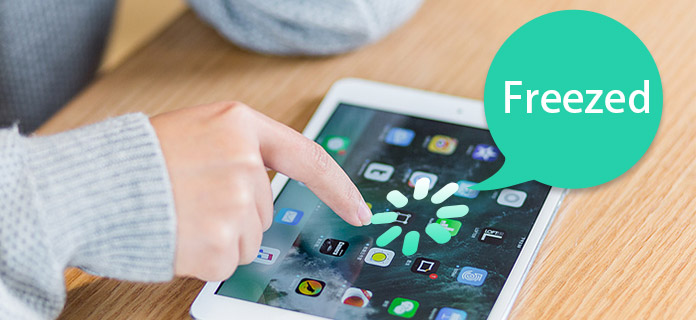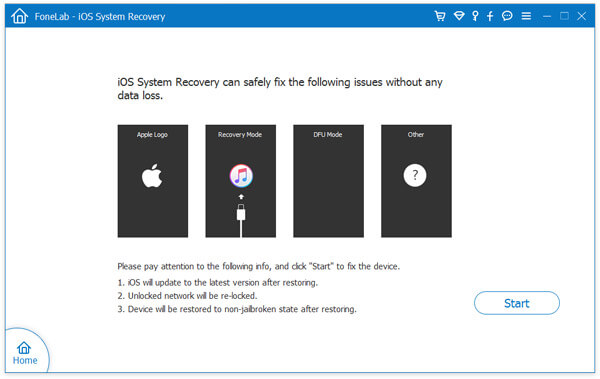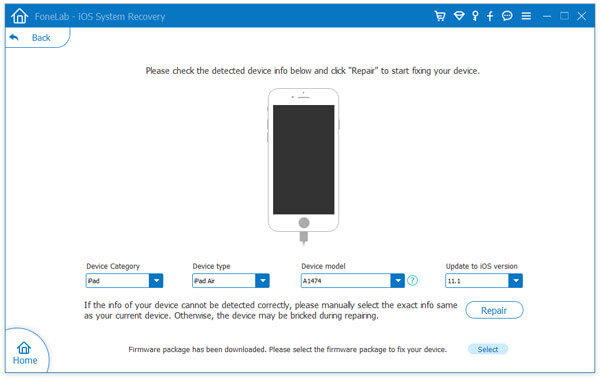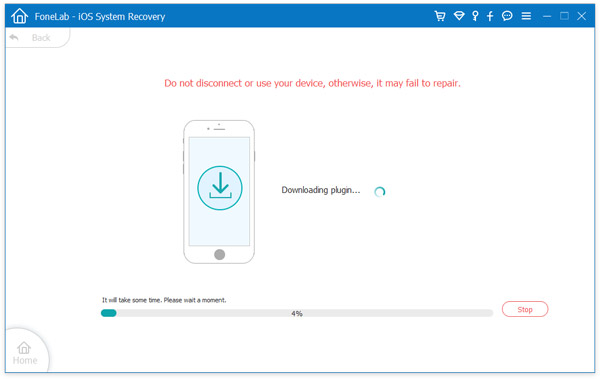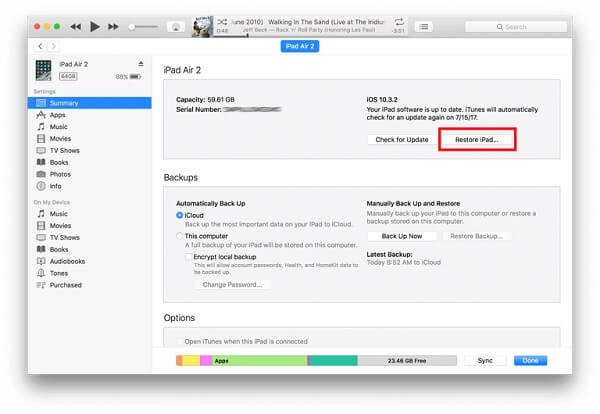что делать если ipad завис
Как перезагрузить ipad. Что делать, если айпад завис
Как перезагрузить ipad. Что делать, если айпад завис. Варианты, способы решения проблемы.
Практический каждый владелец Apple-девайса не застрахован от некорректной работы своего устройства. Столкнувшись с проблемой зависания «яблочного» электронного гаджета, когда айфон, айпад не реагирует ни на какие действия – касание экрана, нажатие клавиш «Домой», «Включение», не выходит из режима сна, малоопытные пользователи начинают паниковать. На самом деле подобная проблема, если конечно не кроется в технической неисправности девайса, решается очень просто, и нет необходимости прибегать к услугам специалистов сервисных центров. Нужно просто перезагрузить ipad, айфон. В этом обзоре рассмотрим причины «зависания» «яблочной» техники, простые действенные способы, варианты решения данной проблемы.
Перезагружаем iPad
В процессе эксплуатации «яблочного» устройства пользователи могут столкнуться с тем, что планшет зависает во время работы с каким-либо приложением, программой, устройство не переходит к экрану Home, нет взаимодействия с сенсором, девайс не реагирует на нажатие клавиш, не выключается, зависает на «яблоке», длительное время не выходит из режима сна. Что делать, если айпад завис, как перезагрузить iPad? Для возобновления корректной работы девайса, прежде всего, необходимо выяснить причины подобного сбоя в работе электронного гаджета.
Зависание айпад, других Apple может произойти по причине технических неполадок, при сбоях в работе электронных модулей, ошибках в ПО, сбое при обновлении прошивки. Зависнуть iPad может при попадании вовнутрь корпуса устройства влаги, пыли, сторонних предметов, а также при перегреве/переохлаждении планшета.
Чаще всего некорректная работа девайса вызвана именно сбоями, ошибками в программном обеспечении. Поэтому не спешите обращаться в сервисцентр, в большинстве случаев проблему можно решить самостоятельно, перезагрузив свой айпад.
Как перезагрузить айпад
Перезагрузить «яблочные» устройства, перезапустить систему можно:
Стандартная перезагрузка айпад
Если айпад не завис, но нужно выполнить его перезагрузку стандартным методом, нажимаем кнопку Power до появления слайдера с надписью «Выключите». После отображения слайдера, пальцем передвиньте его вправо. Выключение займет от пяти до 20 сек. В центральной части дисплея можно увидеть значок статуса выключения. Затем включаем айпад, быстрым нажатием клавиши Power. Через некоторое время на дисплее отобразится логотип «яблоко» и планшет снова загрузится.
Клавиша Power на всех моделях iPad, iPod Touch расположена вверхуустройства. У айфон клавиша Power может быть вверху или справа, в зависимости от модели мобильного девайса.
Жесткая перезагрузка айпад
Жесткую перезагрузку выполняют в том случае, если айпад завис, не реагирует на действия. В этом случае одновременно нажимаем клавишу «Домой» (Home), которая расположена на лицевой стороне планшета и клавишу Power. Держим до полной перезагрузки девайса, пока не высветится на экране белое яблоко. Иногда подобная процедура может занять от двух до двадцати секунд. Жесткую перезагрузку можно применять для других Apple-устройств.
После выключения через несколько секунд устройство запустится самостоятельно и будет готово к работе.
Программный метод перезагрузки
Этот способ применяют в случае неисправности клавиши «Включение». Перезагрузить устройство не прибегая к физическим кнопкам можно используя функцию Asisstive Touch, для активации которой переходим в Настройки->Основные->Универсальный доступ->Asisstive Touch.
После запуска панели Asisstive Touch, выбераем пункт «Аппарат». Жмем на вкладку «Блокировка экрана» не отпуская палец. Через две-три секунды отобразится на экране слайдер выключения, который смещаем вправо, после чего iДевайс выключится. Чтобы запустить устройство без кнопки Power, через USB провод подсоединяем айпад к ПК. Произойдет загрузка устройства в обычном режиме.
Важно! В процессе перезагрузки девайсо происходит очищение оперативной памяти, но при этом все медиафайлы (игры, программы, приложения), персональные настройки будут сохранены. После перезагрузки, если устройство поддерживает Сим-карту, введите пароль.
Теперь рассмотрим другие варианты, которые привели к «зависанию» айпад.
Что делать если айпад завис
Вариант 1
Если айпад завис во время работы с программой, приложением. не реагирует ни на какие действия, подобное поведение устройство скорее всего связано с установкой «кривого» софта. Для решения проблемы нужно принудительно закрыть программу. Для этого:
Зажимаем и держим кнопку «Включения/выключения» гаджета, пока не появится клавиши «Выключите» и «Отмените».
Отпускаем кнопку включения, на пять секунд зажимаем клавишу «Home».
Приложение должно завершить свою работу, после чего появляется рабочий стол.
Если это не помогло, перезагрузите iPad стандартным или любым другим выше описанным способом. Если устройство зависает при запуске одних и тех приложений, программ. рекомендуем удалить их со своего девайса или заново их переустановить из раздела «Купленное».
Вариант 2
Если гаджет не реагирует на прикосновения, нажатие кнопок «Домой», Power, поможет принудительная перезагрузка «яблочного» устройства. По сути это тот же Reset на вашем ПК. Для перезагрузки айпад одновременно зажмите кнопки «Включение» и «Домой» на 6-10 секунд. После подобных действий планшет должен перезагрузиться и можно будет возобновить работу.
Вариант 3
Если на дисплее есть изображение, но планшет не реагирует на нажатие, другие действия пользователя, в течении не менее десяти секунд одновременно удерживайте клавиши «Домой» и «Сон/Пробуждение».
Вариант 4
Айпад завис на «яблоке», данная проблема может возникнуть при сбое во время обновления, некорректной установке приложений, программ, механическом воздействии на девайс. Если на черном фоне отображается «вечное яблоко», фруктовый логотип компании, восстановить рабочее состояние устройства можно только путем подключения айпад к ПК, используя специальное приложение iTunes.
Решить эту проблему также возможно путем переустановки ПО, удаления конфликтного софта,
Вариант 5
Нередко бывает так, что оставив на ночь свой айпад включенным, утром девайс не реагирует на прикосновение, не функционируют кнопки, не загорается экран, одновременно зажмите клавиши Включения/выключения и «Домой примерно на десять секунд. До тех пор, пока не появится подсветится экран, не загорится «яблочный» логотип.
Важно! Если в процессе перезагрузки на дисплее iPad отобразится кабель – подключите через USB-шнур планшет к ПК, восстановите работу устройства через Айтюнс.
Вариант 6
Если при включении айпад появился белый экран, устранить данную неполадку можно одновременным удерживанием клавиш «Домой» и «Сон» на протяжении десяти секунд. Также поможет жесткая перезагрзка «яблочного» гаджета.
Важно! Удерживать кнопки нужно до полной перезагрузки устройтсва, пока на дисплее не отобразиться заставка с яблочным логотипом.
iPad периодически зависает
В процессе эксплуатации столкнувшись с проблемой периодических глюков в работе устройства, если айпад, айфон частенько подвисают, выше описанные методы не помогают, скорее всего придется перепрошить мобильное iOS-устройство, вернувшись к заводским настройкам.
В большинстве случаев причиной по которой завис айпад, являются внутренние ошибки устройства, которые могут возникнуть в процессе прошивки, обновления устройства. Возможно причиной является программная ошибка, проблемы в файле прошивки, сбой при обновлении. Что делать если айпад завис, не реагирует на действия? Нужно понимать, что любые сбои в ПО приведут со времен к некорректной работе устройства.
Для этого выполняем следующие шаги:
Совет! Для сброса параметров устройства возможно придется воспользоваться DFU-режимом.
После выполнения описанных выше действий по перезагрузке айпад до последней версии iOS, iTunes уведомит вас сообщением: хотите ли вы настроить девайс, как новый или выполнить восстановление всех настроек из резервной копии, сохраненной к примеру в облачных онлайн-сервисах.
Если все методы решения данной неполадки не привели к положительному результату, айпад зависает, скорее всего проблема имеет технический характер. И в этом случае требуется проведение диагностики, помощь специалистов авторизированного сервисного центра. Провести ремонт устройства не имея опыта, оборудования практически не возможно.
Что делать, если завис iPad?
Практически каждый владелец знаменитой «яблочной» техники хотя бы раз сталкивался с некорректной работой устройства. Возникающий вопрос: «Завис iPad: что делать?», на первый взгляд, совершенно обыденный. Но при этом пользователь редко указывает обстоятельства и вероятную причину зависания планшета. Если же проанализировать условия и причины, то вполне возможно найти решение самостоятельно, не прибегая ни к услугам сервисов, ни даже к помощи знакомых.

Причины и способы решения
Само объяснение того, почему завис iPad у каждого пользователя может быть своё. Хотя в общем его можно охарактеризовать, как отсутствие реакции на нажатия клавиш и попытку вывода устройства из спящего режима. Под эту категорию попадают сразу несколько случаев:
Способы решения проблемы будут крайне отличаться друг от друга: все зависит от того, по какой именно причине завис iPad.
Устройство зависло в момент открытия той или иной программы
Иногда пользователю приходится столкнуться с таким неприятным явлением, как проблемная программа. Бывает, что она «тормозит» работу планшета при каждом ее открытии.

Если это произошло впервые, прежде всего, стоит попробовать принудительно прекратить работу открытого приложения:
Столкнувшись с «зависанием» при открытии приложения не единожды, стоит удалить и переустановить его из раздела «Купленное» в AppStore. Если программа хранит важную информацию, то обязательно нужно сделать резервную копию до удаления.
Отсутствие реакции на действия, некорректная работа функций управления
Оптимальное решение в этом случае — это перезагрузить устройство. Действие выполняется следующим образом:
Отсутствие реакции на действия, если есть изображение
В принципе, это решение при возникновении ситуации, когда iPad завис на логотипе Apple, очень схоже с предыдущим, правда, оно гораздо проще и поэтому предпочтительнее для пользователей. Для этого нужно удерживать кнопку «Домой» и «Сон/Пробуждение» одновременно в течение не менее десяти секунд. В некоторых случаях способ абсолютно бесполезен, но иногда помогает, что даёт владельцу возможность почувствовать себя опытным и умелым пользователем.
Отсутствие изображения на экране
Может быть устройство просто не заряжено. Десять минут в сети и попытка запуска быстро прояснит положение: если на экране отобразится красный значок аккумулятора, то iPad нуждается в дальнейшей зарядке. После этого устройство будет работать вполне корректно.
Тёмный экран с «яблоком»
Причин тому, что iPad завис на яблоке, существует несколько. В частности вероятными вариантами являются:
Плохой новостью для пользователя является то, что большинство случаев некорректной работы связано со следующей причиной.
Зависание устройства при обновлении
Поскольку iPad завис при обновлении прошивки, то здесь нужно избавиться от нынешней версии ПО и вернуть предыдущую. Для этого понадобится сам iPad, кабель и компьютер с уже имеющимся на нём приложением iTunes.
Последовательность действий такова:
Если ни один из вариантов не дал ответа на вопрос: «Завис iPad: что делать?» или пользователю не хочется разбираться с проблемой самостоятельно, то необходимо отнести устройство в сервисный центр.
Пользователи Apple обычно не сталкиваются с какими-либо проблемами со своими устройствами. Но как только они сталкиваются с какой-либо проблемой, они, вероятно, ищут по всему интернету решение проблемы.Одна из таких проблем, с которой пользователи сталкиваются и ищут решение: iPad завис в режиме восстановления и не восстанавливается. Когда iPad зависает в режиме восстановления, вы увидите экран подключения к iTunes на вашем устройстве. Многие пользователи сходят с ума, так как из-за этой проблемы их устройство перестает отвечать на запросы.
Эта проблема может возникнуть при обновлении iOS до новой версии. В такие моменты пользователи входят в режим DFU для обновления и происходит зависание. В конце концов, они не могут выйти из этого режима. Сегодня мы познакомимся с некоторыми возможными решениями, как исправить зависание iPad в режиме восстановления. Давайте ознакомимся с ними.
Способ 1. Выйти из режима восстановления iPad вручную
Если ваше устройство зависло в режиме восстановления, не паникуйте. Это не значит, что ваше устройство умерло или вы потеряли его навсегда. Это просто означает, что ваше устройство находится в состоянии комы и может выйти. Разница лишь в том, что вы можете вывести свое устройство из этого состояния. Вот пошаговое руководство о том, как вручную вывести iPad из режима восстановления.
Шаг 1: Запустите iTunes на вашем компьютере. Теперь подключите iPad к ПК с помощью USB-кабеля. Подождите, пока программное обеспечение обнаружит ваше устройство.
Шаг 2: Теперь одновременно нажмите кнопку «Питания / Режима сна и кнопку» и «Домой» в течение 10 секунд. Отпустите кнопки «Питания / Режима сна и кнопку» и «Домой» вместе.
Шаг 3: Нажмите кнопку питания мгновенно и дождитесь перезагрузки iPad. После этого вы успешно вывели iPad из режима восстановления.
Способ 2: Решение в один клик для исправления зависания iPad Air/Pro/ Mini в режиме восстановления
Если вы считаете, что описанный выше процесс слишком запутан и занимает много времени, вы всегда можете рассчитывать на бесплатное программное обеспечение Tenorshare ReiBoot для режима восстановления iPhone. Этот инструмент может ввести и вывести из устройства из режима восстановления всего одним щелчком мыши. Кроме того, ReiBoot используется для решения всех популярных проблем с iPhone и iPad, не теряя ни одной бета-версии. Ниже приведено пошаговое руководство по использованию этого инструмента для выхода из режима восстановления бесплатно.

Шаг 1: Загрузите и запустите программу на своем ПК. После загрузки ReiBoot подключите iPad к ПК.
Шаг 2: Программное обеспечение автоматически обнаружит ваше устройство iOS. Просто нажмите «Выход из режима восстановления». Это будет сопровождаться полной перезагрузкой устройства.
Шаг 3. Подождите, пока процесс закончится, и ваше устройство выйдет из режима восстановления.
Способ 3. Восстановление iPad с помощью iTunes
Еще одним решением, которое может пригодиться, если вы столкнулись с проблемой «iPad завис в режиме восстановления», является восстановление устройства. Но, всегда есть две стороны медали. Несмотря на то, что это решение может предложить вам исправление, велики шансы, что ваши данные могут быть потеряны. Для тех пользователей, которые готовы пойти на этот риск, вот пошаговое руководство по восстановлению вашего устройства.
Шаг 1: Убедитесь, что на вашем компьютере установлена новейшая версия iTunes. Теперь подключите устройство к компьютеру.
Шаг 2: Как только вы подключите iPad к ПК, откройте iTunes и выберите устройство.
Шаг 3: Выберите опцию» Восстановить iPad». Это восстановит ваше устройство и сотрет все данные в нем,таким образом избавив от зависания.
Советы и рекомендации о режиме восстановления iPad
Суммируя изложенное выше, вы ознакомились с возможными решения, которые могут решить iPad Pro, iPad Mini 4/3/2, iPad Air 2, iPad 2 /3/4/5 завис в режиме восстановления. Дайте нам знать о любом другом решении, если у вас есть. Также оставляйте ваши отзывы, комментируя ниже.

Обновление 2020-04-10 / Обновление для iPad Проблемы и Решения
iPad продолжает зависать? Вот быстрые решения, которые вы должны знать
Что делать, если ваш iPad завис? Вы можете чувствовать себя несчастным и удивляться причинам, по которым iPad зависает. Это может быть временным. Вам нужно только перезагрузить свой iPad. Но иногда перезагрузки iPad недостаточно, и вам нужны другие решения для решения проблемы. Как это исправить и не допустить зависания iPad? Вот несколько способов, если ваш iPad зависает.
iPad продолжает зависать
Часть 1. iPad зависает? Почему?
Причина 1: iPad зависает из-за глючных приложений
Несмотря на то, что приложения редко приводят к полному отключению iPad, они часто приводят к зависанию iPad. В это время вы можете принудительно закрыть приложение, а затем проверить наличие обновлений или удалить приложение с ошибками. Что вам нужно сделать, это сделать двойной щелчок по кнопке «Домой» и провести вверх по окну предварительного просмотра приложения.
Причина 2: iPad зависает из-за низких температур
На самом деле iPad не подходит для очень жарких или холодных ситуаций. Когда ваш iPad зависает в такой ситуации, вы должны взять iPad куда-нибудь теплее или перезапустить iPad. Чтобы устранить проблемы с зависанием iPad в холодных местах, Apple работает над некоторыми исправлениями, которые можно скачать с помощью обновления системы.
Причина 3: iPad зависает из-за проблем с батареей
Аккумулятор iPad может быть разряжен и, что еще хуже, поврежден аккумулятор iPad. Эта ситуация может привести к зависанию вашего iPad. Используйте исключение и попробуйте подключить ваш iPad к компьютеру или настенной розетке. Если он не работает после того, как вы приготовили сок, тогда вам следует отнести iPad в авторизованную ремонтную мастерскую Apple.
Причина 4: iPad зависает как ошибки iOS
Иногда iPad просто зависает на довольно короткое время. В других случаях ваш iPad может быть полностью выключен и перезагружен. Так держать обновление операционной системы iPad, которая может быть программной проблемой, что обновление от Apple было исправлено. Вы также можете проверить наличие неустановленных обновлений программного обеспечения в настройках iPad, чтобы получить стабильную iOS.
Причина 5: iPad зависает, когда нет свободного места для хранения
После того, как вы загрузили много приложений, обычно обнаруживается, что хранилище гаджета iPad почти заполнено. Когда ваш iPad заполнен или почти полный, он может замедлить работу iPad, даже привести к зависанию iPad. Просто перенесите некоторые мультимедийные файлы на другое устройство, и тогда вы сможете повысить производительность и стабильность iPad.
Часть 2. Как исправить мой зависший iPad
Чтобы исправить зависание iPad, вы также должны принять во внимание безопасность содержимого iPad. iOS System Recovery должна быть лучшим решением для данного случая. Конечно, вы также можете перезагрузить iPad или восстановить iPad из резервной копии iTunes. Вот 3 способа исправить зависания iPad в деталях. Вы можете выбрать лучший способ исправить ваш замороженный iPad.
Решение 1. Исправьте зависание iPad с помощью iOS System Recovery
Шаг 1 Запустить восстановление системы iOS
Загрузите и установите iPhone Data Recovery, а затем запустите программу на своем компьютере. Выбрать «Восстановление системы iOS»Режим, который может исправить проблемы с зависанием iPad и другие проблемы.
Восстановление системы iOS
Шаг 2 Подключите iPad к программе
Используйте USB-кабель, чтобы установить соединение между замороженным iPad и компьютером. Затем программа автоматически обнаружит ваше устройство. Убедитесь, что информация на iPad верна, прежде чем нажать «Ремонт».
Шаг 3 Загрузите нужную прошивку
В зависимости от модели вашего iPad, программа найдет для вас лучшую версию. Нажмите кнопку «Загрузить», после чего начнется загрузка необходимой прошивки, чтобы устранить проблемы зависания iPad.
Загрузите правильную прошивку
Шаг 4 Восстановление iOS до нормальной
Как только загрузка программного обеспечения будет завершена, она может начать работу на размораживании вашего iPad. Восстановление системы iOS займет 10 минут, чтобы ваш iPad работал нормально. Программа сообщит вам, когда она будет закончена.
Решение 2. Исправьте зависание iPad, перезагрузив iPad
Шаг 1 Удерживайте кнопку «Режим сна / Пробуждение» в течение нескольких секунд. Следуйте указаниям на экране, сдвинув кнопку с левой стороны на правую сторону, чтобы перезагрузить замороженный iPad.
Шаг 2 Если сообщение «Slide to power down» не появилось, необходимо продолжать удерживать кнопку «Режим сна / Пробуждение» около 20 секунд. Таким образом, ваш iPad выключит его без подтверждения.
Шаг 3 После того, как iPad полностью выключится, подождите немного, а затем снова нажмите и удерживайте кнопку «Режим сна / Пробуждение» несколько секунд, чтобы перезагрузить iPad.
Решение 3. Исправьте зависание iPad через восстановление iPad из iTunes
Шаг 1 Откройте iTunes на вашем Mac или Windows, вы можете подключить iPad к компьютеру с помощью USB-кабеля. А затем нажмите «Доверять этому компьютеру» и введите код доступа.
Шаг 2 Выберите iPad, когда он появится в iTunes, а затем выберите «Восстановить iPhone…», чтобы восстановить заводские настройки iPad с помощью iTunes.
Шаг 3 Выберите резервную копию iTunes в соответствии с размером. Нажмите кнопку «Восстановить». Вы можете исправить проблему зависания iPad в течение нескольких минут.
Часть 3. Советы по предотвращению зависания вашего iPad
Ситуация с зависаниями iPad довольно распространена. Многие пользователи будут разочарованы, когда сталкиваются с такой ситуацией. Устав от замерзшего iPad, вы можете удивиться, как избежать повторения подобной ситуации. Вот несколько советов о том, как предотвратить зависание вашего iPad:
1. Скачать приложения из официальных источников. Возможно, это лучший выбор для загрузки приложений из App Store.
2. Регулярно обновляйте iOS и приложения. Это может помочь устранить ошибки, чтобы ваше устройство могло нормально работать.
3. Не используйте iPad во время зарядки.
4. Не используйте iPad в очень жарких или холодных условиях.
5. Закройте приложения, которые вы не используете в фоновом режиме.
6. Убедитесь, что в вашем iPad достаточно места для хранения.
Вывод:
При более широком использовании iPad часто возникает ситуация, когда ваш iPad внезапно зависает. Вы можете сначала попытаться перезагрузить заблокированный iPad. Если это не работает, вам нужно попробовать другие способы, такие как восстановление iPad из резервной копии iTunes. В этой статье рассказывается о причинах зависания iPad, способах исправления замороженного iPad и советы по предотвращению зависания iPad. Если у вас есть вопросы, пожалуйста, оставьте комментарий в статье.
Что вы думаете об этом посте.
Рейтинг: 4.7 / 5 (на основе голосов 90)
12 июня 2018 г. 11:30 / Обновлено Луиза Уайт в iOS Recovery, Советы
Вы когда-нибудь находили, что у вашего iPad синий экран, и не знаете, что вас беспокоит? Ну, вы можете прочитать эту статью и узнать, как исправить ошибку синего экрана iPad.
Эта статья предложит вам решения для добавления контакта в список блокировки, для блокировки номера, который не сохраняется в качестве контакта, и введения приложений для блокировки номера на iPhone.
Зайдите сюда и получите 4 самых простых способа создания нового Apple ID. Кроме того, в статье также перечислены некоторые вопросы, которые могут возникнуть при создании нового Apple ID.